一般操作Windows系统电脑的路由器是负责管理IP地址和网络的设置问题,如果遇到问题就可以直接打开路由器管理进行设置,但在使用过程中难免会遇到一些问题,这不最近就有Windows7旗舰版系统用户发现,在使用电脑时遇到打不开路由器的管理界面了,这是怎么回事呢?对于这个问题该如何解决呢?对此下面小编就来介绍一下电脑路由器管理界面打不开的解决方法吧。
第一:检查一下是否设置了IE代理,
1、首先,打开IE浏览器,在点击工具,在选择Internet选项,在点击连接,在选择局域网设置;
2、然后,在点击确定代理服务器的为LAN使用代理服务器选项有没有被勾选,最后再取消勾选即可。

第二:如果之前可正常登陆,现在登陆不了的话,那么也不排除在他人修改过路由器配置的可能或是默认的80端口导致的攻击导致的(重启或复位路由器,对路由器的管理端口、用户名、密码等进行修改)。
第三:如果用户对路由器的管理端口进行了修改的话,那么下次登陆时则需要以http://LAN口IP:XX 的方式来登陆,XX为新的端口号,如:http://192.168.1.1:8080。
第四:如果复位之后还无法登陆或刚开始能登陆,但过一段时间又不能登陆的话,那么很有可能是遭受了ARP欺骗(找出欺骗源、查杀病毒或将其隔离)。
第五:如果是第一次使用路由器就出现这种现象,那么要先确认下面两点:
1、检查一下网线是否连接到了正确的端口上(LAN口)对应的网卡灯指示灯与路由器对应LAN口灯是否都正常;
2、确认电脑的IP与路由器LAN口是同一个网段。比如当路由器管理地址是192.168.1.1,子网掩码:255.255.255.0,则电脑的IP地址也应设置为:192.168.1.X(X为2-254之间)。
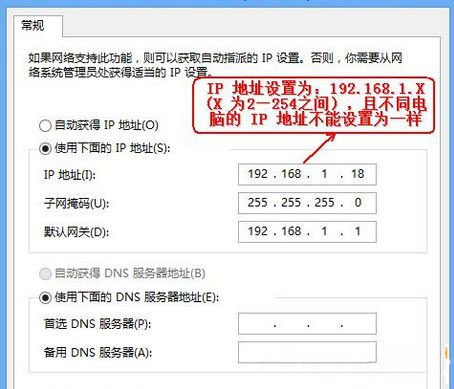
第六:如果还是无法解决路由器的登陆问题,那么请将路由器恢复为出厂设置即可解决了。
通过以上的方法即可打不开路由器管理界面,可以根据以上方法进行一一排除,重启路由器或者修改相关设置,如果想要了解更多的教程,请继续关注装机助理一键备份还原系统教程吧。




















